Git Config: exploitez toute sa puissance

Git est un outil extrêmement performant, mais il peut l’être encore plus avec la bonne configuration. Si vous utilisez git, peut-être que certaines de ces astuces vous seront utiles ! Évidemment, dans cet article nous allons beaucoup jouer avec la sous-commande git config.
Attention : bien entendu, nous n’inventons rien dans cet article, et tout ce qui y est dit, et bien plus, est expliqué en détail sur la la documentation officielle.
Config de base⌗
Sur votre machine, vous devriez avoir dans votre “home” un fichier appelé .gitconfig. Il peut déjà avoir des valeurs, mises en places à coup de git config --global. Ensuite, chaque projet git aura sa propre configuration, dans le fichier <project>/.git/config, qui permet de surcharger par projets certaines valeurs.
Git lira les fichiers dans l’ordre, s’ils existent, et la première valeur lue est celle appliquée :
| Niveau | Emplacement |
|---|---|
| Projet | <projet>/.git/config |
| Utilisateur | <home>/.gitconfig |
| Système | /etc/gitconfig |
Bref, revenons à notre configuration utilisateur, <home>/.gitconfig. Vous pouvez y renseigner quelques informations utilisateur :
[user]
email = jean.martin@email.com
name = Jean Martin
Vous pouvez également ajouter des comportements par défaut, sous la clé [core], et même définir quelques [alias]. Ma configuration perso ressemble à ça :
[core]
editor = vi # <- ou nano, vscode, ...
autocrlf = input # <- input, va dépendre du système. Autres valeurs: true, false
[alias]
lg = !git log --color --graph --pretty=format:'%Cred%h%Creset -%C(yellow)%d%Creset %s %Cgreen(%cr) %C(bold blue)<%an>%Creset' --abbrev-commit
Oulah… Juste une minute pour expliquer cet alias un peu velu 😅
- Pour pouvoir écrire la commande
git monalias, il faut “oublier” git en ajoutant au début de l’alias!git - Le but de mon alias est de redéfinir un
logavec des couleurs et une vision graphique - le flag
--pretty=format:'...'permet de définir le look de chaque commit%Cchange la couleur (ou, la remet à sa valeur initiale)%hmontre le “short hash” du commit%dmontre le nom de la référence (HEAD, branche, etc.)%crdate du commit, relative à maintenant%annom de l’auter- …
- Tous les placeholders sont sur la page de documentation, et il y en a encore plein à découvrir !
(Bon, il n’y a pas beaucoup de branches sur ce blog, certes…)
Bref. Personnellement, je préfère faire un rebase à chaque pull, pour avoir un historique un peu plus propre. Pour se faire, il suffit de rajouter rebase = merge dans la section [pull].
Tout mis bout à bout, le fichier .gitconfig ressemble maintenant à:
[user]
email = john.doe@server.com
name = John Doe
[core]
editor = vi # <- or nano, vscode, ...
autocrlf = input # <- input, determine end of line based on system. Other values: true, false
[alias]
lg = !git log --color --graph --pretty=format:'%Cred%h%Creset -%C(yellow)%d%Creset %s %Cgreen(%cr) %C(bold blue)<%an>%Creset' --abbrev-commit
[pull]
rebase = merge
Gitmessage⌗
Une autre petite chose sympa que vous pouvez ajouter à votre config est un template de message. Si vous utilisez des conventions de commit comme Gitmoji ou Conventional Commit, c’est le bon endroit pour le mettre. On peut aussi ajouter des commentaire pour se rappeler de la longueur recommandée des lignes, le co-author de vos collègues… Mon petit pro-tip, c’est de commenter chaque ligne en commençant par #, comme ça à chaque commit il suffit de décommenter la ligne pour l’ajouter au commit.
Pour utiliser ces templates, il suffit de les écrire dans un fichier, puis d’ajouter le chemin de ce fichier dans votre configuration. Par exemple :
[commit]
template=chemin/vers/le/template
et mon git message ressemble en général à
#Title: 52 characters --------------------------- #
#chore():
#feat():
#fix():
#test():
#refactor():
#Body: 72 characters ------------------------------------------------ #
#Ticket number
#Co-authored-by: usual author <author.usual@email.com>
#Co-authored-by: usual author2 <author2.usual@email.com>
Une petite démo ?

Configuration par dossiers⌗
Ok, ça commence à être pas mal déjà ! Mais, et si vous travailliez avec des identité multiples ? Disons, une sur Github, une autre sur Gitlab, et peut-être même une dernière sur une instance git autohébergée. On pourrait, évidemment, redéfinir après chaque clone la bonne identité et la bonne configuration, dans chaque projet. Mais c’est un peu lourd non ?
Git est là pour vous. On peut ajouter des sections dans le fichier de config qui nous laisse changer certaines valeurs, uniquement basé sur le dossier dans lequel nous sommes. Imaginons l’arborescence suivante :
Évidemment, vous allez avoir besoin de différentes configs pour vos différents …projets. Faisons cela, dans deux fichiers différents :
# .gitconfig.wayne
[user]
email = brucew@wayne.org
# .gitconfig.secret
[user]
email = batman@gotham-by-night.org
[core]
sshCommand = ssh -F ~/.ssh/batconfig # <- utile pour spécifier le fichier à utiliser avec git
[alias]
batlog = !git log
Avec ces deux fichiers, on peut revenir dans notre .gitconfig principal, et ajouter la directive includeIf, qui prend le dossier courant en paramètre :
# .gitconfig
[includeIf "gitdir:~/wayne_industries/"]
path = ~/.gitconfig.wayne
[includeIf "gitdir:~/human_flying_mammal/"]
path = ~/.gitconfig.secret
Et bien-sûr, la directive includeIf implique l’existence d’une directive include, donc on peut alors encore plus loin dans le découpage de ce fichier !